
Съдържание
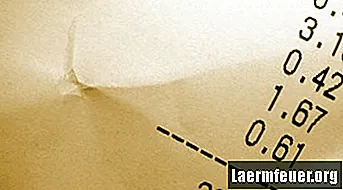
Не е необичайно минималните и максималните стойности в набор от данни да се различават значително от другите стойности в същия набор. Тази "пропаст" намалява статистическата точност на средната стойност на набора от данни. Можете да увеличите точността си, като изключите най-високите и най-ниските стойности при осредняване. За щастие не е необходимо ръчно сортиране на стойности от най-малките до най-големите преди усредняване в Microsoft Excel. Можете автоматично да изтриете минималните и максималните стойности с помощта на формула на Excel.
Етап 1
Въведете данните, на които искате да намерите средната стойност, в колона на електронна таблица на Excel. Редът, в който въвеждате данните, няма значение.
Стъпка 2
Копирайте следната формула:
= (SUM (регион) -MAX (регион) -MIN (регион)) / (COUNT (регион) -2)
Стъпка 3
Поставете тази формула в празна клетка.
Стъпка 4
Маркирайте първия екземпляр на "диапазон от данни" във формулата и заменете тази част от формулата с диапазон от данни. Например можете да замените „диапазон от данни“ с „A1: A10“, ако клетките от A1 до A10 съдържат набора от данни.
Стъпка 5
Заменете останалите екземпляри от "диапазон от данни" с диапазон от данни.
Стъпка 6
Натиснете едновременно клавишите "Control", "Shift" и "Enter", за да направите изчислението. Средната стойност на данните, без да се включва най-високата и най-ниската стойност, ще се появи в същата клетка.